Inicio > Foros

- Foros
- Hardware
- Redes (LAN, WiFi, ...)
- Compartir archivos entre dos PC diferentes
Resultados 1 al 16 de 16
Tema: Compartir archivos entre dos PC diferentes
-
27/10/2009, 16:00Usuario registradomrmister


- Fecha de ingreso
- 27 oct, 09
- Mensajes
- 8
Compartir archivos entre dos PC diferentes
Si alguien es capaz de ayudarme con esto le levanto un monumento!!! pq estoy desesperado!!! :cry:
A ver, tengo dos ordenadores conectados a mi router ADSL, los ordenadores están conectados al router con sus cables que van del router a sus tarjetas de red.
Lo que yo quiero hacer es compartir archivos desde cualquier carpeta del equipo y no solamente la pública, sino desde cualquier carpeta que yo quiera compartir.
Me explico paso a paso...
Tengo dos PC conectados a un router y ambos se ven perfectamente, cuando voy a Red.
En Inicio... Red, me encuentro esto:
Un PC se llama EQUIPO1
El otro PC se llama PC1
No obstante, aqui hay una cosa curiosa, EQUIPO1, cuando voy a Inicio... Panel de Control... Cuentas de usuarios, el administrador de EQUIPO1 se llama JMGARCIA
En el otro equipo, en Inicio... Panel de Control... Cuentas de usuarios, el administrador del equipo que en red se muestra como PC1 se llama PC (vamos que el usuario administrador es PC - sin el uno)
La configuración en Centro de Redes y Recursos Compartidos, es la siguiente en ambos equipos:
Detección de Redes Activado
Uso Compartido de Archivos Activado
Uso Compartido de la Carpeta Acceso Publico Activado
Uso Compartido de Impresoras Desactivado
Uso Compartido con protección por contraseña Desactivado
Uso Compartido de multimedia Desactivado
Actualmente, estoy compartiendo archivos a través de la carpeta pública. Simplemente, arrastras el archivo dentro de la carpeta pública, y el otro equipo que esta conectado al router, al acceder al nombre del otro equipo donde he metido el archivo y ahí a la carpeta publica, zas, ya es capaz de ver el archivo.
Pero lo que yo quiero hacer es diferente.
Lo que yo quiero es además, además de compartir archivos desde la carpeta pública, también, compartir archivos desde cualquier carpeta del equipo.
Por ejemplo, en EQUIPO1, en el disco duro C: yo tengo una carpeta que se llama MISMP3... bien, yo quiero compartir esta carpeta con todos los equipos que estén conectados en red a mi router.
Si pincho en la carpeta que quiero compartir, solo para seleccionarla, en la ventana, en la barra de herramientas tengo la opción COMPARTIR.
Ahora bien, cuando pulso el botón compartir, ahí me pierdo y no sé que hacer.
En esos momentos, me sale una ventana de ARCHIVOS COMPARTIDOS y ahí es donde no sé seguir y me lio... me dice que el propietario de la carpeta MISMP3 es JMGARCIA
me dice que el propietario de la carpeta MISMP3 es JMGARCIA
Arriba, tengo un cuadro de texto para escribir con quien quiero compartir la carpeta...
Si tecleo el nombre del otro equipo en red, PC1... me dice que no es capaz de ver a este equipo/usuario. Si tecleo PC sin el uno, tampoco es capaz de verlo.
¿Que debo hacer entonces?
Cuando llego a la ventana ARCHIVOS COMPARTIDOS... me lio, y no sé como seguir ni como configurarlo para que la carpeta que quiero compartir se comparta
No tengo ni idea de como solventar esto, si me pudiérais echar una mano os estaría muy agradecido.
Saludos
PD
Por cierto, aqui hay un video explicativo, aunque sigo sin enterarme muy bien...
http://go.microsoft.com/fwlink/?linkid=91275
De momento, he visto gracias al video que estoy cometiendo errores, por ejemplo, mi red está como pública y no como privada... con lo que parece que estoy limitado a la hora de compartir archivos entre equipos.
Si pudiérais echarle un vistazo al video, decirme que debería hacer paso a paso os lo agradecería
Saludos
-
27/10/2009, 17:53
Unaz vez hayas marcado las carpetas que quieres compartir, aparecerán en el entorno de red, no tiene misterio alguno.


-
27/10/2009, 17:57Usuario registradomrmister


- Fecha de ingreso
- 27 oct, 09
- Mensajes
- 8
Que va!!! no me sale eso que dices.
Cuando pincho en la carpeta que quiero compartir, me sale esta ventana:

ARCHIVOS COMPARTIDOS
Y ahí me pide una serie de datos que no se proporcionarlos
¿Podrías ayudarme explicando paso a paso como se hace?
Gracias
Por cierto, ambos equipos tienen los siguientes nombres:
Nombre del equipo: EQUIPO1
Nombre completo del equipo: EQUIPO1
Grupo de trabajo: WORKGROUP
Ese es un equipo... el otro tiene estos datos:
Nombre del equipo: pc1
Nombre completo del equipo: pc1
Grupo de trabajo: WORKGROUP
-
27/10/2009, 18:20Usuario registradoNeNe-Max


- Fecha de ingreso
- 12 nov, 08
- Mensajes
- 42
es mas facil k to esto pones la carpeta k deseas compartir ahora desde el otro pc te vas a mis sitios de red y te sale 3 ordenadores xikititos no me acuerdo lo k dice le das y ahi te sale to los pc conectado en red

-
27/10/2009, 18:28Usuario registrado CVThefuquinboz


- Fecha de ingreso
- 17 jul, 07
- Ubicación
- Pontevedra
- Mensajes
- 1,656
Si no te quieres complicar simplemente tienes que dar clic derecho sobre la unidad que quiras compartir, c: d: e: .... la que sea, darle a compartir, ir a pestaña compartir, marcar pestaña compartir, darle uso compartido avanzado, darle a permisos y marcar las casilla permitir de control total. Aunque puedes restringir lo que puedes hacer y no desde el otro equipo segun las casillas que marques.
Cuando entres en red te apareceran los equipos conectados en la red y las unidades de disco, lectores dvd de tarjetas etc etc a las que le hayas permitido que se compartan seran accesibles con sus respectivas carpetas y archivos, como si estuvieras en ese mismo pc.
-
27/10/2009, 18:58
Sólamente tienes que indicarle qué usuarios van a tener acceso a ese recurso compartido.
Si fuera "público", no se necesita indicar usuarios, para eso es público. Aun en una LAN privada, es importante no dejar nada compartido de acceso público, siempre hay que indicar permisos a los usuarios que van a tener acceso.

-
29/10/2009, 04:07Usuario registradomrmister


- Fecha de ingreso
- 27 oct, 09
- Mensajes
- 8
Hola, he hecho lo que decis, de ir a la pestaña compartir pero sigo teniendo problemas, aunque ahora el otro equipo es capaz de ver en red la carpeta que quiero compartir... me dice que no puedo entrar. Al intentar entrar me da un error 0x8007005
!!!
Explico paso a paso como lo estoy haciendo.
Te lo detallo por puntos, para que veas que no he olvidado nada.
1) En el equipo servidor (el que tiene la carpeta que quiero compartir), este equipo se llama EQUIPO1... este equipo el usuario administrador tiene una contraseña. Cuando arranco, siempre arranco como usuario administrador meto mi contraseña y entro.
2) Para hacer las cosas bien y partir de cero, me he creado una carpeta nueva que se llama DESCARGAS WEB. Esta carpeta es la que voy a compartir, dentro tiene algunos documentos de word.
3) Una vez creada esta carpeta de prueba, procedo paso a paso a realizar el método que dices.
Click con el botón derecho del ratón sobre la carpeta a compartir
Seleccionar Propiedades del menú
Ir a la ficha Compartir
Pulsar Uso Compartido Avanzado
Hago click en el cuadrito Compartir esta carpeta
El nombre del recurso compartido es asignado automáticamente por windows y le da el mismo nombre de la carpeta a compartir, en este caso MICARPETA
Pulso en Permisos
Selecciono Control Total
Aplicar - Aceptar
Aceptar y salir de la ventana
4) Ahora veo que la carpeta que quiero compartir ya se encuentra disponible para compartir, pues incluye un pequeño simbolo con dos muñequitos.
5) En el otro equipo que quiere acceder a la carpeta (llamemosle equipo cliente), este equipo se llma PC1, cuando voy a red... veo
Publica
Impresoras
MICARPETA
Luego la carpeta que quiero compartir ya aparece.
6) Al hacer doble click en DESCARGAS WEB desde el equipo cliente (que quiere acceder a esta carpeta que esta en el equipo servidor) --- boooooooooooom no me deja entrar.
Error 0x8007005
Aqui os dejo unas capturas de pantalla...
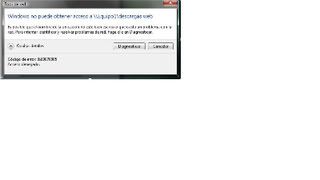
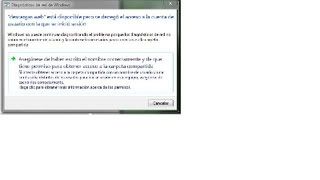
¿Estoy haciendo algo mal?
Para no volvernos locos... creo que lo mejor sería que os diga como tengo configurada la red en ambos equipos...
EL EQUIPO QUE CONTIENE LA CARPETA A COMPARTIR, SE LLAMA EQUIPO1 EN RED
EL EQUIPO QUE QUIERE ACCEDER A LA CARPETA A COMPARTIR, SE LLAMA PC1 EN RED
El Centro de Redes y Recursos Compartidos,lo tengo así:
EN EQUIPO1 (que es el equipo que tiene la carpeta a compartir)
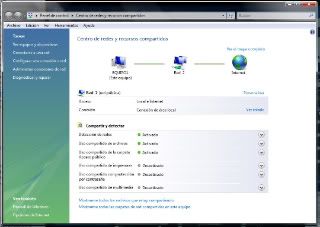
EN PC1 (que es el equipo que quiere acceder a la carpeta)
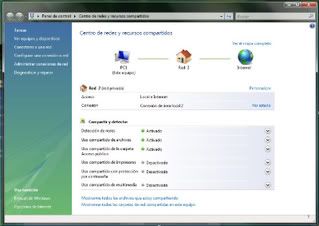
OJO: OBSERVEMOS QUE EN UN EQUIPO LA CONEXION A INTERNET APARECE COMO PUBLICA Y EN EL OTRO COMO PRIVADA.
¿Por qué? No lo se...
EQUIPO1, que es el que tiene la carpeta para compartir, no se conecta a internet obteniendo la IP del router automáticamente, sino que tiene asignado una IP fija al router. Esto se ha hecho, para abrir puertos en el router.
Si te vas a Centro de Recursos Compartidos, Administrar conexiones de Red, click con el botón derecho del ratón sobre la tarjeta de red y das a Propiedades, click en Protocolo de Internet version 4, click en el botón propiedades.. entonces, en ese sition puedes asignar o la conexion automática o bien una IP fija al router.
EQUIPO1 QUE ES EL QUE TIENE LA CARPETA A COMPARTIR, TIENE UNA IP ASIGNADA AL ROUTER DE ESTA FORMA

PC1 que es el equipo que quiere acceder a la carpeta, tiene una IP asignada al router automáticamente.
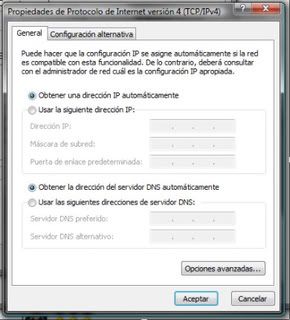
El grupo de trabajo de ambos equipos es WORKGROUP es que está por defecto en windows.
Llegados a este punto, estoy hecho un lio total y no sé por qué no puedo entrar en la carpeta.
Estoy desesperado, si me ayudáis a entrar os levanto un monumento.
Saludos


-
29/10/2009, 13:48
Antes que nada, edita las imágenes, superan el máximo permitido.
Segundo, como ya te hemos comentado, el único problema que tienes es de permisos de usuarios. Conectas con un usuario que no es el válido, por eso no te deja verlo; es sólo eso, no busques otros problemas donde no los hay.

-
29/10/2009, 14:52Usuario registradomrmister


- Fecha de ingreso
- 27 oct, 09
- Mensajes
- 8
¿Y como podría arreglar el tema de los permisos?
No acabo de enterarme muy bien sobre como arreglar el tema de los permisos, ¿me podríais dar una lista sencilla de pasos a seguir para poder acceder? ¿qué tengo que cambiar exactamente y dónde?
Quiza para alguien que sepa del tema es facil, pero para mi es un mundo
Mirando mirando he encontrado esto, no sé si tiene que ver o no...
Si hago click con el botón derecho del ratón sobre la carpeta a compartir, y selecciono del menú que sale en pantalla la opción compartir, me sale una ventana con dos opciones. 1) Cambiar Permisos de Uso Compartido 2) Dejar de Compartir. Si pincho en 1) Cambiar permisos de uso compartido, me aparece una ventana que dice Elija las personas con las que desea compartir... y abajo me sale una lista con lo siguiente:
Elija las personas con las que desea compartir
Las personas que no tengan una cuenta de usuario y una contraseña en este equipo podrán tener acceso a los archivos que se comparten con todos. Para cambiar esta configuración, use el Centro de Redes y Recursos Compartidos.
Nombre............................................ ..............Nivel de Permiso
Administradores................................... .............Propietario
Todos............................................. ..................Copropietario
Indico esta información por si hay algo en el tema de permisos que está mal.
Os rogaría vuestra ayuda, ya que no hay manera de que pueda acceder a la carpeta donde tengo información necesaria para trabajar en red.
Saludos y gracias
PD Tamaños de las imagenes cambiados para cumplir las normas del foro.
-
30/10/2009, 12:14Usuario registradomrmister


- Fecha de ingreso
- 27 oct, 09
- Mensajes
- 8
¿Alguien me puede decir como le doy permisos por favor? Iniciado por Thefuquinboz
Si no te quieres complicar simplemente tienes que dar clic derecho sobre la unidad que quiras compartir, c: d: e: .... la que sea, darle a compartir, ir a pestaña compartir, marcar pestaña compartir, darle uso compartido avanzado, darle a permisos
Iniciado por Thefuquinboz
Si no te quieres complicar simplemente tienes que dar clic derecho sobre la unidad que quiras compartir, c: d: e: .... la que sea, darle a compartir, ir a pestaña compartir, marcar pestaña compartir, darle uso compartido avanzado, darle a permisos
Llevo varios días intentando poner la red de casa a funcionar y no puedo, por favor, alguien me lo puede explicar.
-
30/10/2009, 15:37
Cuando compartes una carpeta se te pregunta quién es el "propietario" y el "coppropietario", eso son los permisos. Los usuarios que añadas ahí son los que tendrán acceso.
Cuando conectes a la unidad compartidas deberás loguearte con ese mismo usuario que has puesto como propietario, está claro, indicando usuario y contraseña.
Es como hacer login a la máquina en red.

-
30/10/2009, 18:57Usuario registradomrmister


- Fecha de ingreso
- 27 oct, 09
- Mensajes
- 8
Quetedigo, gracias por tu respuesta.
A ver, lo que me dices, será correcto, no te lo discuto, pero es muy general. Yo no necesito saber la teoría de las redes locales, yo necesito conectar con la carpeta compartida (entrar en ella) y no puedo conectar porque soy novato en el tema de redes.
Te agredezco lo que me dices, pero no me ayuda, porque sigo sin poder entrar.
Lo que yo necesitaría es que me digas como entro en la carpeta, a lo mejor piensas que ya me lo estás diciendo, pero yo sigo sin saber donde tengo que ir en windows vista y qué tengo que hacer exactamente.
Necesito unos pasos concretos para poder entrar, en la carpeta a compartir.
¿Cómo lo hago? ¿Dónde voy? ¿Qué pincho? ¿Cómo meto el nombre de usuario?
PD Son dos ordenadores los que están conectados al router.
Uno se llama EQUIPO1
Otro se llama PC1
Ambos están en el mismo grupo de trabajo WORKGROUP
En ambos se entra en windows como administrador
Ninguno de los dos tiene contraseña
Partiendo de esta base, ¿cómo puedo entrar en la carpeta a compartir?
Necesitaría, vuestra ayuda, por favor, con cosas concretas. Ve allí, o haz esto o aquello.
Saludos y gracias
-
30/10/2009, 20:32
Puedes entrar en los recursos compartidos de varias maneras:
- desde la pestaña RED, ahí aparecerán el grupo de trabajo y los equipos.
- tecleando desde el explorador de windows:
\\nombre_del_equipo (en tu caso, \\PC1 o \\EQUIPO1 )
o
\\IP_del_equipo
Es como se accede desde los equipos en red.
Es más, si conectas asiduamente lo que se hace es tener la unidad de red en "Equipos"; eso se hace con la opción CONECTAR UNIDAD DE RED; te saldrá tu entorno de red, el grupo de trabajo y los equipos en ese grupo de trabajo; a su vez, saldrán las carpetas compartidas en cada equipo, en un menú desplegable.
Mañana cuando tenga un ratito te hago un par de capturas.

-
30/10/2009, 20:52
Vale, ya las tengo.
Te expongo mi red:
Grupo trabajo: arigato
Equipo 1: juanito4 / 192.168.1.100 / Windows XP
Equipo 2: juanitoportatil / IP auto / Windows 7 RC
- Ya están las carpetas compartidas y dados permisos. Esto lo puedes quitar, es decir, acceso público, quitando la opción en el panel de redes y recursos compartidos; yo no te lo aconsejo, siempre usar y pass.
- Voy a conectar desde el Equipo 2 al equipo 1
Se puede hacer de 3 formas, como te dije, siempre desde el explorador de windows:
1) Desde la opción "Red"; verás todo, router, dispositivos UPnP, equipos, etc

2) Al clicar sobre el equipo, te pedirá nombre de usuario y contraseña. Puedes guardarla:

3) tecleando la ip del equipo o el nombre del equipo


No tiene más misterio. Espero que esto te valga. Un saludo

-
31/10/2009, 01:01Usuario registradomrmister


- Fecha de ingreso
- 27 oct, 09
- Mensajes
- 8
Muchisimas gracias por vuestra ayuda!!!
Al final, he conseguido solventarlo con lo que parece ser que vamos a tener 3 tutoriales en el hilo!!! lo cual está muy bien. Quizá deberíamos moverlos a algún lugar fijo.
Mañana, también quiero subir las imagenes.
El único problema es que para que se vean, es conveniente que sean grandes ... cómo habéis hecho para postear esas imagenes con el thumbnail ????
Saludos a todos, soys geniales
Mañana pongo eso
-
31/10/2009, 06:02Usuario registradomrmister


- Fecha de ingreso
- 27 oct, 09
- Mensajes
- 8
Aqui está mi tutorial...
Hola a todos
Quería compartir con todos vosotros un tutorial para compartir carpetas en red, diferentes a la carpeta pública. Este tutorial está pensado para gente que no tiene ni idea de redes, ni tampoco tiene tiempo para convertirse en un gurú de las redes. Lo que este tutorial pretende es que la gente que no tiene tiempo, ganas, ni conocimientos, pueda conectarse en red, siguiendo unos sencillos pasos.
No sé si os ha pasado, que a lo largo de los años, cuando váis comprando otros PC más nuevos, los viejos, se van quedando en casa y al final se destinan a otras tareas, y por lo general, lo último que te compras siempre es para ver películas, jugar, navegar o trabajar mejor.
Bien, mucha gente, se monta una red en casa y al final, tiene conectados al router varios equipos informáticos.
Cuando en casa tenemos una red, más tarde o más temprano nos surge la necesidad de compartir archivos.
Si tenemos, dos PC y un portatil, alguna vez vamos a necesitar compartir MP3, una película o incluso archivos de trabajo o de la universidad. Para eso he hecho este tutorial, para explicaros como hacerlo paso a paso.
CONECTANDO LOS EQUIPOS EN RED
Lo primero que tenemos que hacer para compartir en red, es conectar los equipos al router.
En windows, cada equipo tiene un nombre de usuario. Cuando conectamos los equipos al router mediante el cable que une el router con la tarjeta de red (cable RJ45), automáticamente, al encenderlos los equipos, windows los va a reconocer automáticamente y los va a mostrar por sus nombres conectados en red.
Por tanto, para conectar nuestros equipos en red, simplemente usaremos el cable RJ45 desde la tarjeta de red del PC al router. Esto lo haremos con cada equipo que queremos conectar en red. Al encender los PC (el router tiene que estar encendido también, obviamente) windows los va a reconocer automáticamente, sin que tengamos que hacer nada, y los va a mostrar como parte de la red.
Si nos vamos a Inicio (botón azul de windows), Red (a la derecha), veremos que nos aparece una ventana con los nombres de los equipos que tenemos conectados al router con sus respectivos cables.
Si tenemos un portatil que se conecta por WIFI al router, también aparecerá como parte de la red.
QUE VENTAJAS APORTA COMPARTIR CARPETAS DIFERENTES A LA PUBLICA
Bien, antes de nada lo que hay que explicar es qué es la carpeta Pública.
Imaginemos que tenemos dos PC conectados al router con sus respectivos cables. Un PC se llama MANOLITO y el otro PC se llama PEPITO. Cuando vayamos a Inicio... Red... nos va a salir una ventana con los nombres de los PC... saldrá un icono con una pantallita azul (en vista) y el nombre del PC.
Bien, en este ejemplo tenemos dos PC conectados en red, MANOLITO y PEPITO.
Al hacer doble click sobre uno de ellos, por ejemplo, MANOLITO, nos vamos a encontrar con que tenemos lo siguiente:
Una carpeta que se llama Public
Y un icono que pone Impresoras
Si hacemos doble click sobre esta carpeta que se llama Public, nos vamos a encontrar a su vez otras carpetas dentro... Fotos públicas, Música Pública, etc.
Bien, lo que hay que entender al respecto, es que todos los ficheros de lo que sea, datos, películas, mp3, fotos, documentos de word, lo que sea, todo lo que metas dentro de la carpeta pública, estará disponible para ser compartido.
Para no liarnos, lo explico con un ejemplo:
Estamos ahora mismo con el equipo MANOLITO delante nuestra y hemos entrado en windows.
Tenemos una carpeta en el disco duro C: que se llama DISCOS ( C:\DISCOS )
Dentro de esa carpeta DISCOS, tenemos un montón de carpetas, cada uno para los discos que nos hemos bajado de internet, por ejemplo LA RANA LOCA 2009 EXITOS DEL MOVIL
Imaginemos que queremos compartir el disco LA RANA LOCA 2009 EXITOS DEL MOVIL (que es un disco que ha causado furor y sensación en el verano), pues bien, si queremos compartir este disco con otro equipo que tenemos conectado en red, por ejemplo, el equipo PEPITO, lo que tendríamos que hacer es:
COPIAR LA CARPETA --- LA RANA LOCA 2009 EXITOS DEL MOVIL
Dentro de...
LA CARPETA PUBLIC, QUE ESTA DENTRO DEL ICONO MANOLITO (cuando vamos a Red).
Así que basicamente lo que hacemos es que la carpeta que queremos compartir, se copie dentro de la carpeta con el nombre Public, del equipo que la contiene.
El equipo con nombre MANOLITO
Tiene en el disco duro C: una carpeta que se llama DISCOS y dentro una carpeta que se llama LA RANA LOCA 2009 EXITOS DEL MOVIL
Para compartir la carpeta LA RANA LOCA 2009 EXITOS DEL MOVIL, la copiamos directamente dentro de la carpeta Public, del equipo MANOLITO. Y para ello, pinchamos en la carpeta LA RANA LOCA 2009 EXITOS DEL MOVIL, pulsamos Control + C o bien con la carpeta seleccionada pulsamos del menú en la ventana Edición... Copiar, y una vez hecho esto, nos vamos a Inicio... Red... doble click en el equipo MANOLITO, doble click en la carpeta PUBLIC y allí dentro pegamos la carpeta que hemos copiado: LA RANA LOCA 2009 EXITOS DEL MOVIL. Lo que pasará ahora, es que los demás equipos que estén conectados en red, al ir a Inicio... Red, hacer doble click en el equipo que comparte esta carpeta (MANOLITO) y allí hacer doble click en la carpeta Public, se van a encontrar que dentro de Public hay una sorpresa, y la sorpresa es que hay disponible para compartir una carpeta que se llama LA RANA LOCA 2009 EXITOS DEL MOVIL (gran disco para escuchar en familia).
Ahora bien, este método de compartir tiene un problema:
Si queremos copiar cosas puntuales en la carpeta Pública, está bien... pero imaginemos que queremos copiar 60 GIGAS DE MUSICA, VIDEOS, PELICULAS, DOCUMENTOS, etc. dentro de la carpeta Pública... ¿cuantos minutos nos vamos a tener que llevar esperando para copiar todos los datos y moverlos para allá? ¿20 minutps? ¿Una hora?
La carpeta publica, está bien para compartir cosas puntuales y ligeras, como unos cuantos mp3, o unos cuantos documentos o fotos, quiza incluso un par de películas, pero cuando se trata de compartir muuuuuuuuuuuuuchos pero que muuuuuuuuuuuuuchos datos, entonces, la mejor forma de compartir, es siempre Compartir carpetas de red diferentes a la pública.
COMO COMPARTIR CARPETAS EN RED DIFERENTES A LA PUBLICA
- En este ejemplo, tenemos dos equipos conectados al router con sus correspondientes cables de red RJ45
[/*:m:2gyfwot9] - El nombre en red de un equipo es EQUIPO1
[/*:m:2gyfwot9] - El nombre en red del otro equipo es PC1
[/*:m:2gyfwot9] - Ambos equipos están en el mismo grupo de trabajo WORKGROUP
[/*:m:2gyfwot9] - Por defecto, cuando instalamos windows vista y metemos un nombre de usuario (nombre del equipo) siempre, asigna ese equipo al grupo de trabajo llamado WORKGROUP
[/*:m:2gyfwot9] - En ambos equipos NO HEMOS DEFINIDO NINGUNA CONTRASEÑA. Es decir, un equipo se llama EQUIPO1 y el otro PC1 y cuando se arranca windows vista, arranca automáticamente entrando en el escritorio, sin meter nombre de usuario ni contraseña. Siempre arrancamos como administrador en ambos equipos y sin contraseña.[/*:m:2gyfwot9]
He tratado de hacerlo así, para poner el ejemplo más claro y sencillo posible.
Una vez explicado esto, ahora sí, vamos ya a compartir una carpeta en red.
EN ESTE EJEMPLO: LA COMPUTADORA CON NOMBRE EN RED EQUIPO1 VA A COMPARTIR UNA CARPETA DIFERENTE A LA PUBLICA, CONCRETAMENTE, VA A COMPARTIR LA CARPETA C:\MISCOSAS
ESTAMOS AHORA EN LA COMPUTADORA EQUIPO1
Lo primero que hacemos es Inicio... Panel de Control...
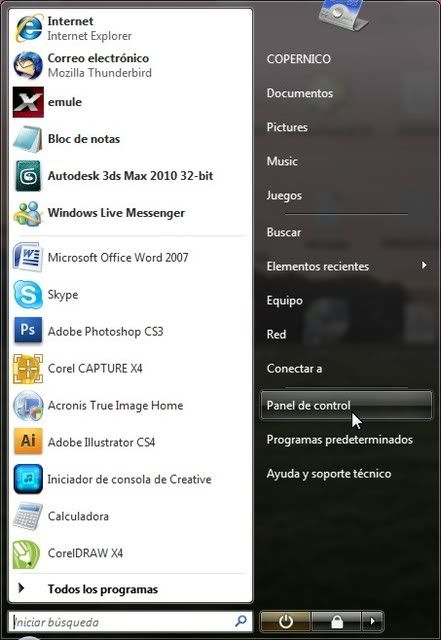
Posteriormente, seleccionamos Vista Clasica en Panel de Control, si lo tenemos diferente...
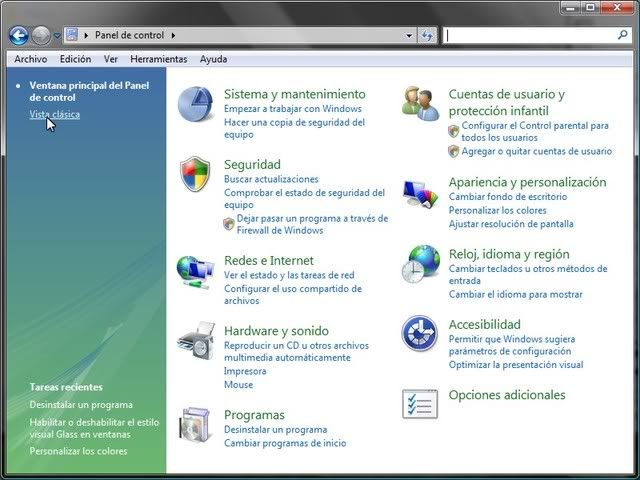
Y allí, seleccionamos Centro de Redes y Recursos Compartidos...

Ahora lo que vamos a hacer es muy importante, ya que vamos a configurar la forma en que se comporta en Red, el ordenador EQUIPO1, y lo que vamos a hacer, es permitirle que comparta archivos en red. Para ello, las opciones, las tenemos que tener como en esta captura de pantalla...
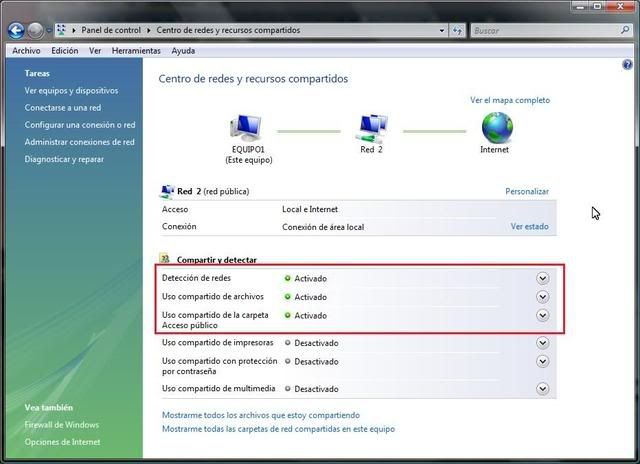
Para poder poner esas opciones con los puntos en verde... activadas, tenemos que hacer click en el circulo con la flecha hacia abajo que está a la derecha ( v ) y seleccionar las siguientes opciones:
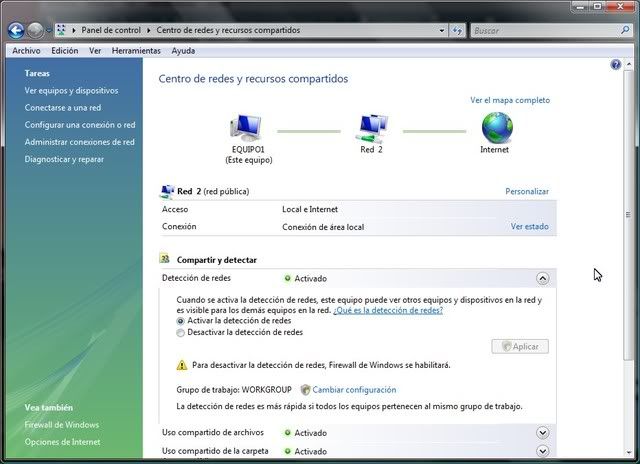
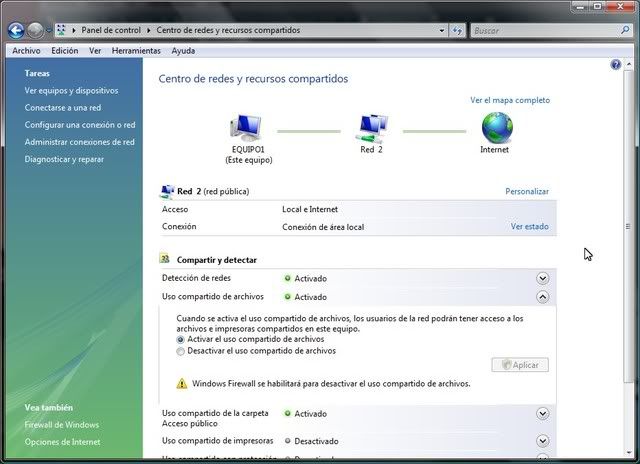
OJO: AQUI ES IMPORTANTE QUE SELECCIONEMOS LA OPCION DE EN MEDIO, PARA PERMITIR QUE PODAMOS LEER Y TAMBIEN, SI QUEREMOS, ESCRIBIR ARCHIVOS PARA MODIFICARLOS. DE ESA FORMA, PODREMOS TRABAJAR CON UN DOCUMENTO DE TEXTO Y GRABAR LOS CAMBIOS, DESDE OTRO EQUIPO DE LA RED SI QUEREMOS.
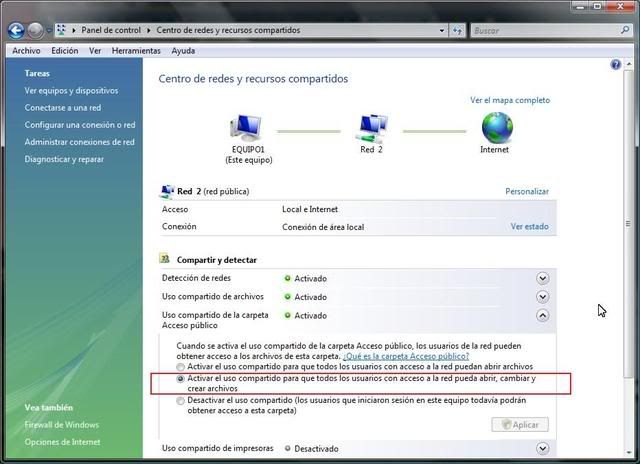
Bien, una vez que el centro de redes y recursos compartidos lo tenemos correctamente configurado en EQUIPO1 ahora nos vamos a
Inicio... Equipo y vamos a entrar en C: para crear una carpeta...
De la misma forma que en este ejemplo creamos una carpeta en C: para compartir, podríamos usar otro disco duro si queremos y crear otra carpeta en otro disco para compartir... en este ejemplo, vamos a usar el disco duro C: y la carpeta que vamos a crear para compartir, se llamará MISCOSAS
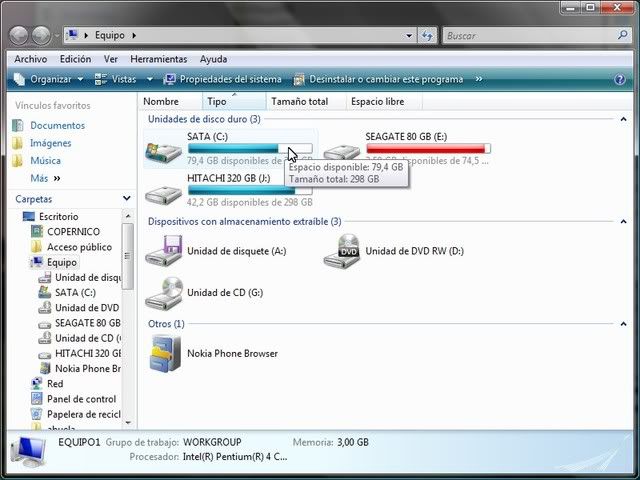
Procedemos a crear la carpeta de esta forma:
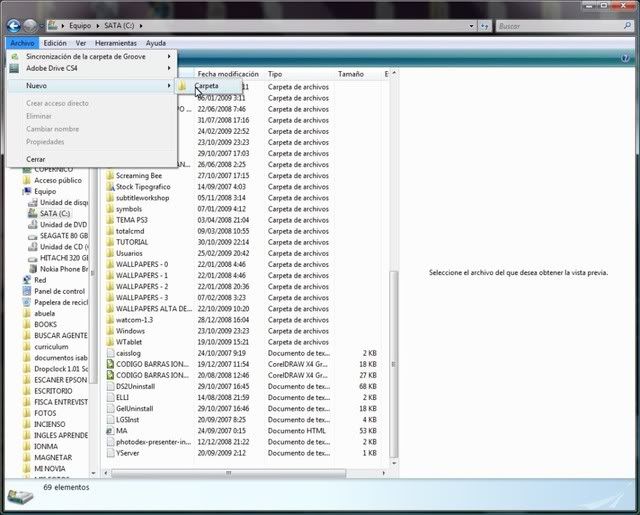
Escribimos el nombre de la carpeta a copartir, en este caso MISCOSAS
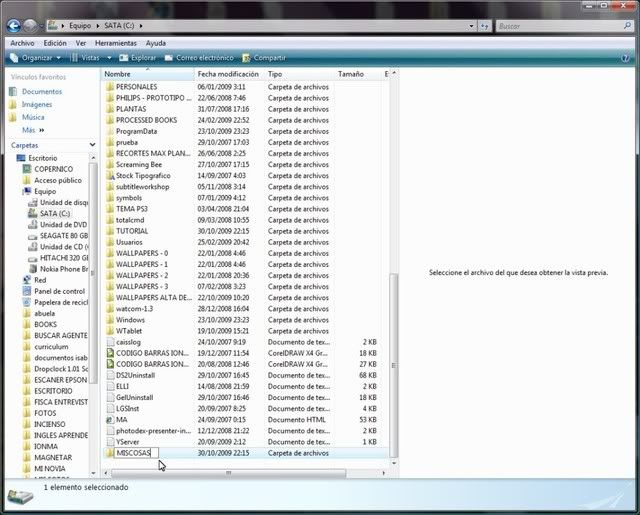
Luego hacemos click con el botón DERECHO del ratón sobre la carpeta, sale un menú y seleccionamos Propiedades
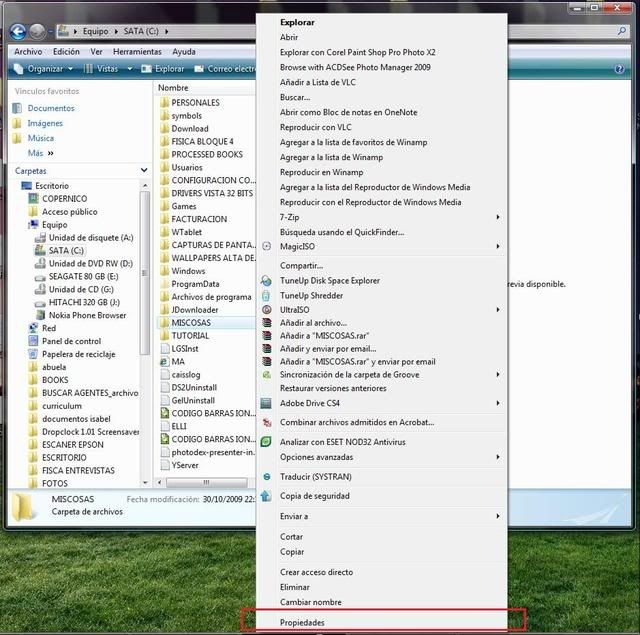
Ahora nos vamos a la pestaña Compartir y pulsamos el botón Uso Compartido Avanzado...
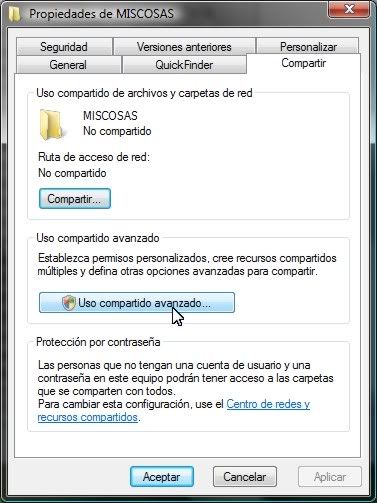
Posteriormente, en la nueva ventana que se abre seleccionamos Compartir esta carpeta

Vemos ahora que en el nombre del recurso compartido, aparece el nombre de la carpeta que queremos compartir. Esto basicamente significa, que la carpeta que queremos compartir, ahora va a poder ser compartida. Pinchamos en permisos.

Sale una nueva ventana y hacemos click en control total... esto permitirá que los archivos, además de poder leerse, también puedan modificarse, escribirse, etc.
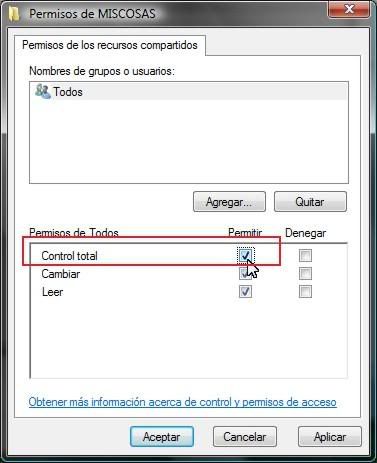
Damos a aplicar y luego a aceptar...
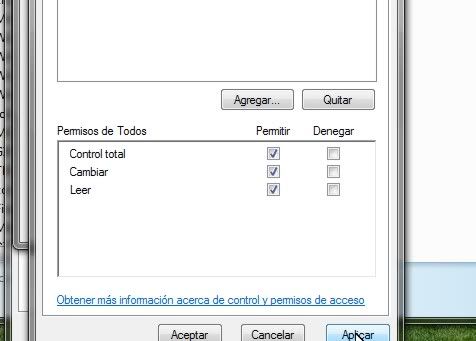
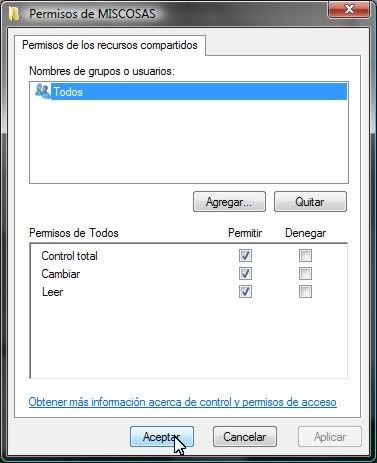
Volvemos a la ventana anterior de uso compartido avanzado y hacemos lo mismo, seleccionamos Aplicar y Aceptar.
OJO: En esta ventana podemos establecer el límite de usuarios simultaneos que pueden entrar a la vez en la carpeta que queremos compartir. En este caso, por defecto, se establece en diez, pero podemos aumentar o disminuir el número.


ESTA PARTE LA PONGO EN ROJO, MAYUSCULAS Y NEGRITA PORQUE HAY MUCHA GENTE QUE PICA Y LO HACE MAL. ATENTOS: DE NADA VALE COMPARTIR UNA CARPETA SI LE RESTRINGES EL ACCESO CON CONTRASEÑA. AL LIMITAR EL ACCESO CON UNA CONTRASEÑA, QUIENES NO CONOZCAN LA CONTRASEÑA NO PODRAN ENTRAR, ASI COMO QUE HAY QUE ESTAR TECLEANDO SIEMPRE LA CONTRASEÑA. PODEMOS PERMITIR QUE LOS ORDENADORES DE NUESTRA RED CASERA ACCEDAN A LAS CARPETAS QUE QUEREMOS COMPARTIR SIN NECESIDAD DE USAR CONTRASEÑA Y PARA ESO, SIEMPRE, SIEMPRE, SIEMPRE, HAY QUE IR A LA PESTAÑA SEGURIDAD Y DEFINIR LOS PERMISOS CORRECTAMENTE.
Ahora vamos a ver paso a paso como se hace.
Hacemos click en la pestaña Seguridad
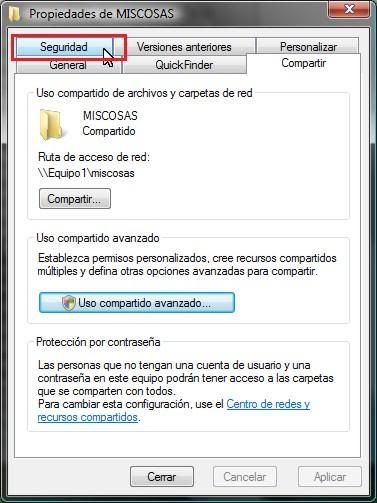
Observemos que a esta carpeta solo pueden acceder los usuarios autentificados. Si tu usuario no tiene contraseña, probablemente no vas a poder acceder, con lo que la carpeta se queda sin compartir. Podrás verla en red, pero no podrías entrar en ella. Así que, lo que vamos a hacer ahora, es DAR PERMISOS PARA QUE TODOS LOS USUARIOS INCLUSO LOS QUE NO TIENEN CONTRASEÑA, PUEDAN ENTRAR.
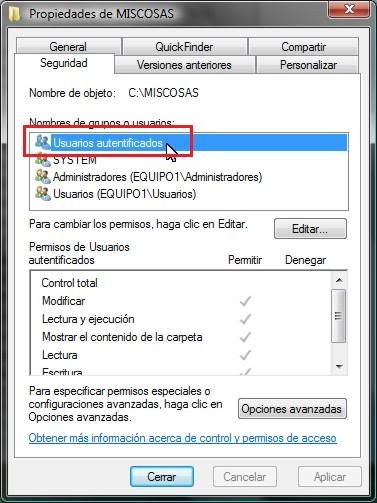
Para ello...hacemos click en Editar.

Ahora damos click en agregar, porque vamos a dar permiso a Todos los usuarios para que puedan entrar en esta carpeta, incluso a los usuarios que no tienen contraseña

Nos sale la siguiente ventana, y hacemos click en Avanzadas
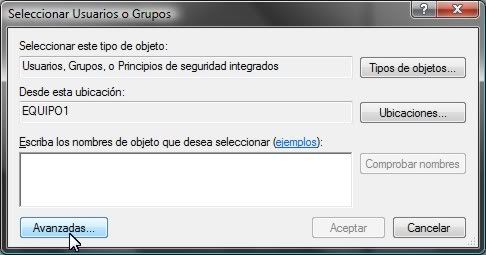
Nos sale la siguiente ventana, y hacemos click en Buscar
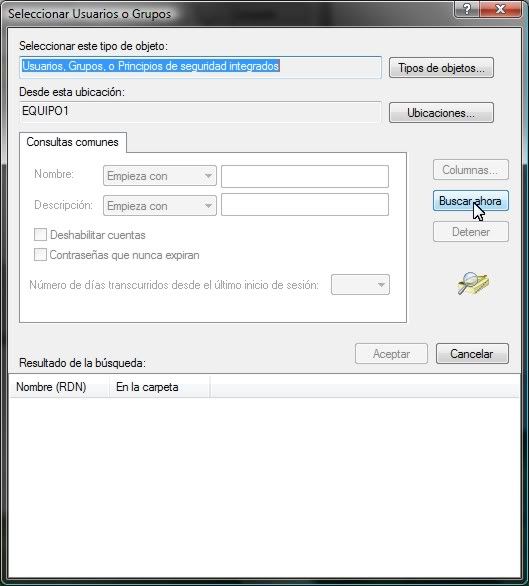
Y obtenemos la siguiente lista, de la cual tenemos que seleccionar el permiso que queremos dar, en este caso seleccionamos Todos
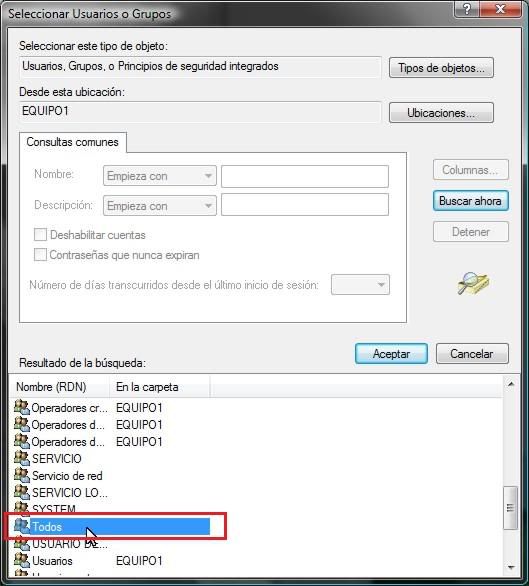
Si nos cuesta trabajo encontrar Todos, simplemente pincha en cualquier nombre de la lista y después pulsa la tecla T automáticamente ya debes ver Todos
Acemos click en Aceptar, volvemos a la ventana anterior y ahora verás como hemos dado permiso a todos los usuarios pare entrar en la carpeta. Acemos click en Aceptar.

FIJATE IMPORTANTE: COMO AHORA EN SEGURIDAD HEMOS DADO PERMISO CORRECTAMENTE PARA QUE LOS USUARIOS CON CONTRASEÑA PUEDAN ENTRAR Y TAMBIEN PARA QUE AQUELLOS QUE NO LA TENGAN, TODOS, PUEDAN ENTRAR EN LA CARPETA SIN NECESIDAD DE METER NADA.

Hacemos click en Control Total para permitir a los usuarios que entren en la carpeta que puedan modificar archivos, por ejemplo, corregir desde otro ordenador, un documento de texto de Word.

Hacemos click en Aplicar y Aceptar


Fijate como en Seguridad ya vemos que AHORA SI, esta carpeta está bien configurada con los permisos dados correctamente para que Todos los usuarios de tu Red casera (los equipos que tengas conectados al router) puedan entrar, los que tengan contraseña y los que no, podrán entrar sin problemas. Pulsamos cerrar.
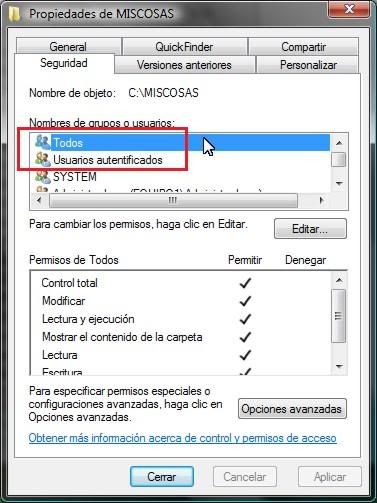
Si vemos la carpeta que queremos compartir MISCOSAS, nos daremos cuenta de que ya se encuentra compartida, fijate como tiene unos iconos con unos muñequitos, eso significa que está compartida y que más gente puede entrar.
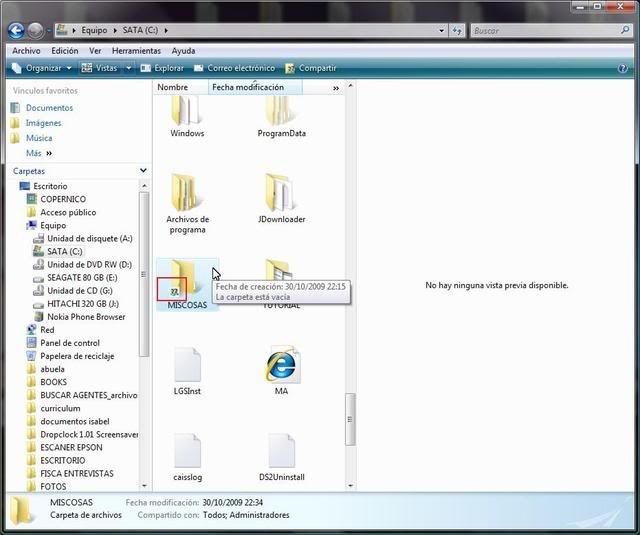
Aqui vemos la lista de carpetas que tenemos en C: en forma de vista de detalle y también vemos aunque más pequeño, que la carpeta se encuentra compartida
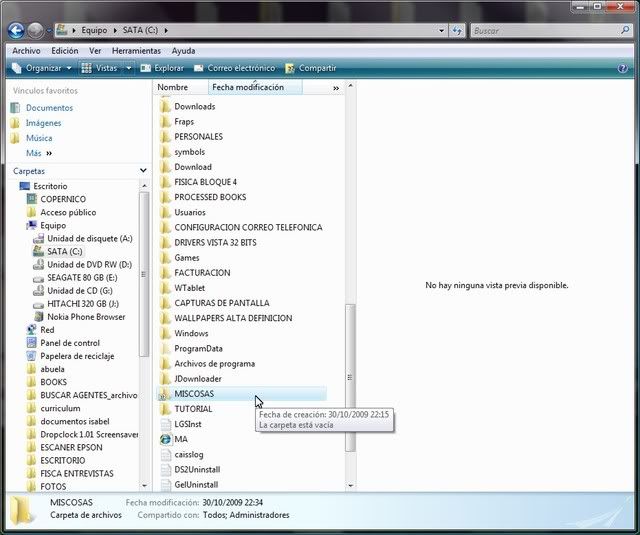
**** HASTA AQUI HEMOS CONFIGURADO CORRECTAMENTE LA COMPUTADORA EQUIPO1 ***
*** AHORA TENEMOS QUE CONFIGURAR LA COMPUTADORA CON NOMBRE EN RED PC1 ***
Para ello, dejamos la computadora con nombre EQUIPO1 y nos situamos delante de la pantalla y teclado de la computadora PC1
Seleccionamos Inicio... Panel de Control
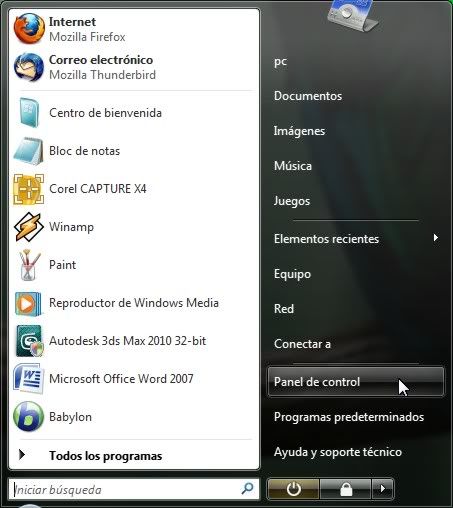
Seleccionamos Vista clásica...
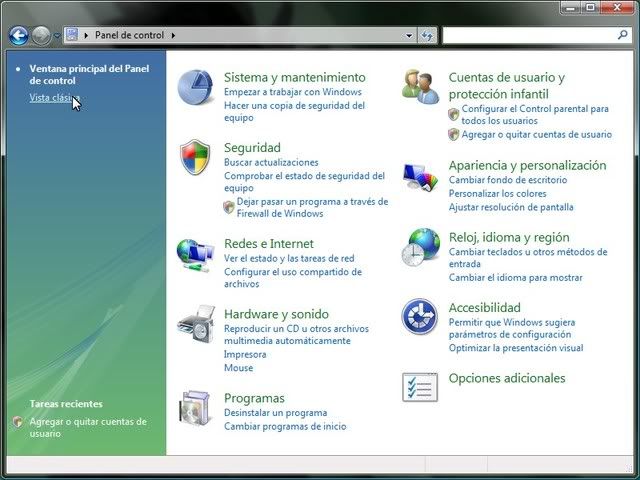
Seleccionamos Centro de Redes y Recursos Compartidos...
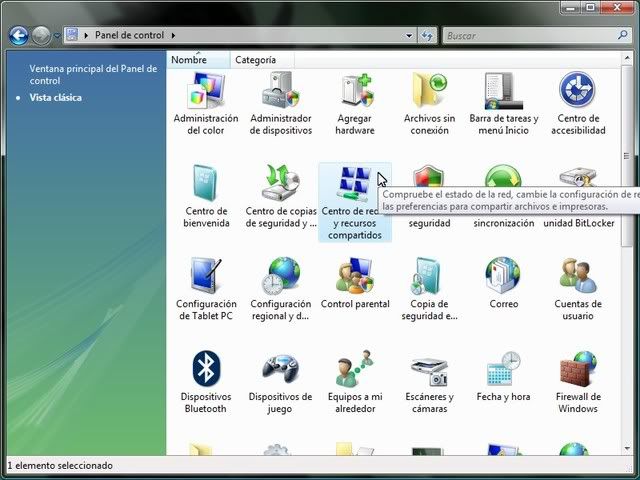
OJO: OBSERVA QUE LA RED DE ESTE ORDENADOR ESTA EN PRIVADA. BIEN, LA CONFIGURACION QUE PONGO EN ESTE TUTORIAL PARA COMPARTIR CARPETAS, FUNCIONA PERFECTAMENTE INCLUSO SI TENEMOS LA RED CONFIGURADA EN PUBLICA. EN ESTA CAPTURA DE PANTALLA, LA TENEMOS EN PRIVADA. LUEGO LA PONDREMOS EN PUBLICA Y VEREIS QUE FUNCIONA PERFECTAMENTE. SI OS CANSAIS DE TENERLA EN PUBLICA Y QUEREIS PASARLA A PRIVADA, TAMBIEN FUNCIONARA PERFECTAMENTE.
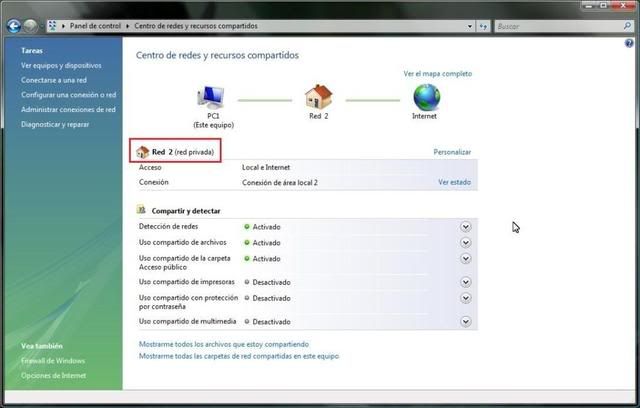
Y ahora, tal y como hicimos en el otro equipo al principio de este tutorial, seleccionamos correctamente los recursos compartidos, poniendo en verde las opciones necesarias.
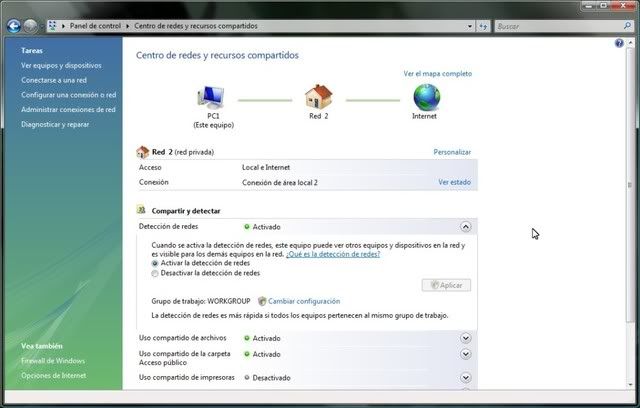
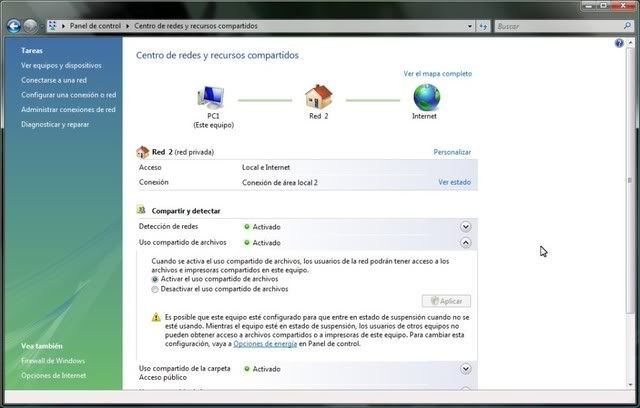
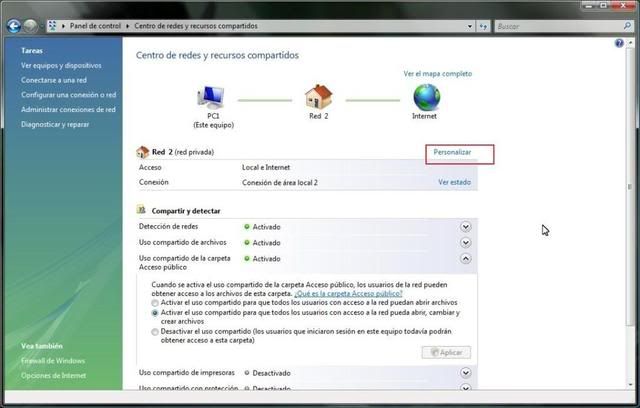
Una vez hemos puesto las opciones necesarias en verde, personalizamos el modo de la red y vamos a pasarlo de Privado a Publico. Pichamos en Personalizar (lo véis marcado arriba) y sale esta ventana...
Lo pasamos a Público... Hacemos click en Público y Siguiente
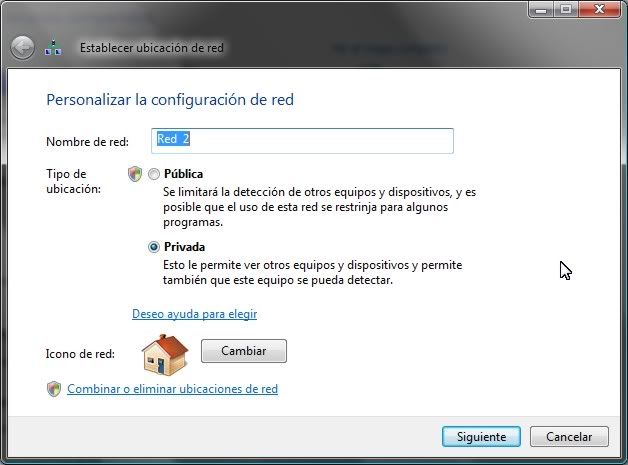
Y volvemos a la ventana anterior con las opciones en verde (necesarias para compartir carpetas) y tenemos la red como Publica.
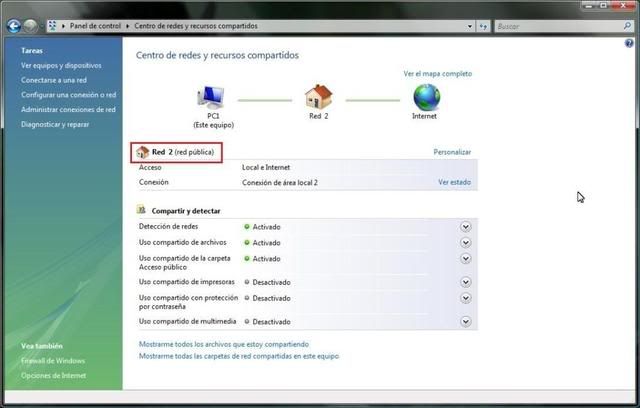
******** Y YA LO TENEMOS TODO CONFIGURADO, AHORA VAMOS A VER QUE FUNCIONA Y PODEMOS COMPARTIR SIN PROBLEMAS EN ESTA CARPETA *********
Desde la computadora PC1 vamos a acceder en Red, a la otra computadora que se llama EQUIPO1, la cual comparte con nosotros la carpeta MISCOSAS
Vamos a ver si podemos entrar...
Seleccionamos (ESTAMOS AHORA MISMO DELANTE DE LA PANTALLA Y TECLADO DE PC1) ... Inicio... Red
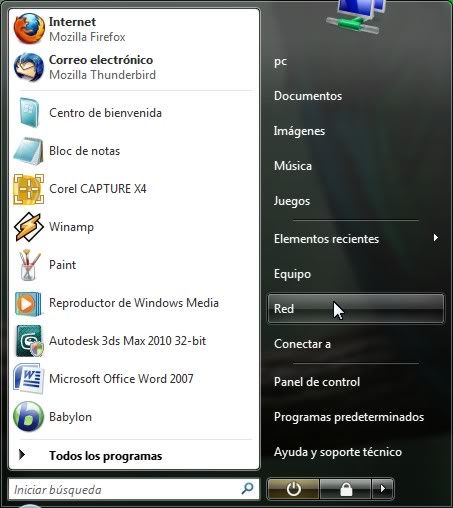
Ahora vemos que conectados al router (encendidos) hay dos computadoras, una de ellas se llama EQUIPO1 y la otra se llama PC1
En PC1 es donde estamos ahora mismo... y desde aqui, queremos acceder a EQUIPO1
Para ello, hacemos doble click en el nombre del equipo al que queremos acceder, en este caso, EQUIPO1
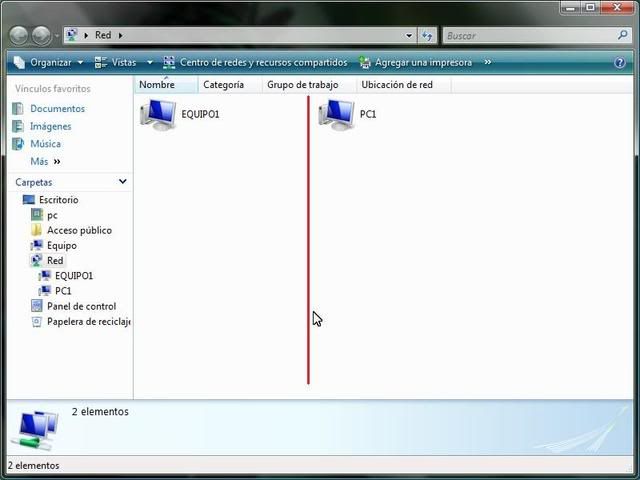
Y ahora vemos que este ordenador, EQUIPO1, además de la carpeta Publica, comparte otra carpeta más que se llama MISCOSAS
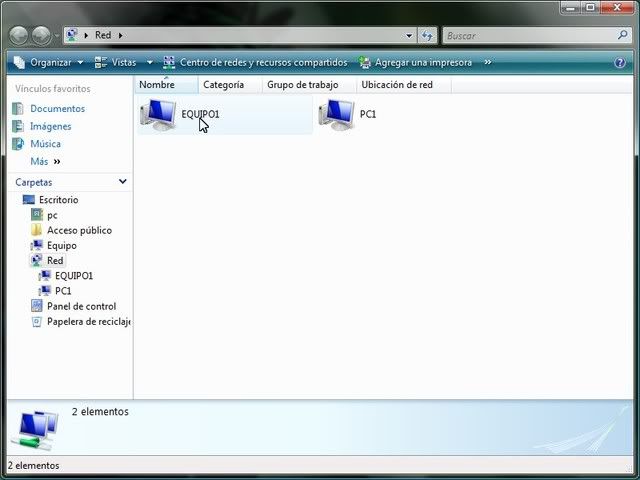
Si hacemos doble click en MISCOSAS podremos entrar perfectamente, ya que antes, en la ficha seguridad, dimos los permisos necesarios para ello.
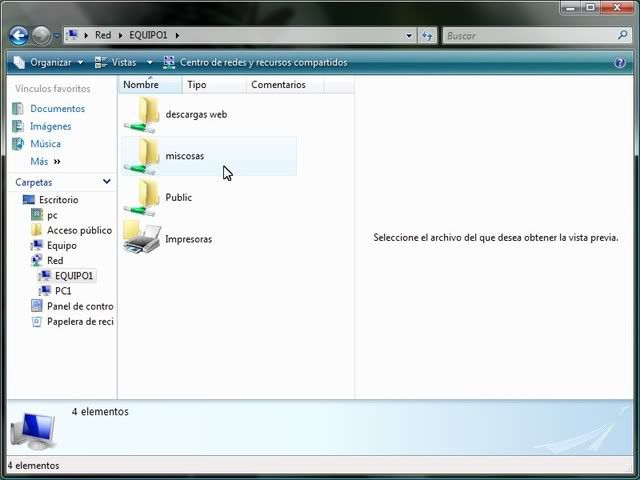
Y aqui está la prueba, ya hemos accedido dentro de la carpeta sin problemas.
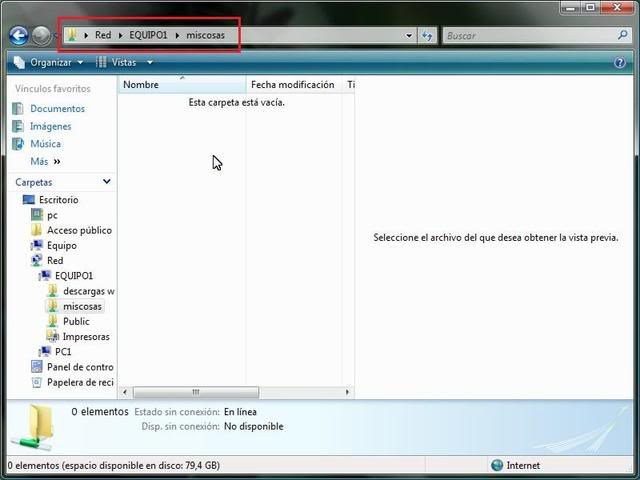
Espero que os haya gustado el tutorial y que os sea util.
Tan solo hacer dos aclaraciones:
1) PARA COMPARTIR UNA CARPETA, NO ES NECESARIO OBLIGATORIAMENTE TENER QUE CREAR UNA DESDE CERO. SE PUEDE COMPARTIR UNA YA EXISTENTE CON DATOS DENTRO. El procedimiento es el mismo, excepto que te saltas la parte de tener que crear una carpeta. Te irias a Propiedades, Ficha Compartir... Uso Compartido Avanzado... y todo lo demás que se ha explicado antes. Al terminar de hacerlo todo paso a paso, no te asustes, porque saldrá una ventana diciendo que está aplicando los permisos de uso compartido e irá, uno por uno, mostrando nombres de los ficheros que tienes dentro de esa carpeta. ESO ES NORMAL. Simplemente, lo que ocurre en ese caso, es que está diciendole a todos esos ficheros que cualquier persona de nuestra red puede acceder a ellos y que se dejen tocar (que se dejen acceder). No se borra nada, no se pierda nada, simplemente se está completando un proceso necesario para poder compartirlos en red. OJO... DURANTE ESTE PROCESO NO INTERRUMPAS LA OPERACION. PUEDE LLEVAR 5 SEGUNDOS O 1 HORA O 2 HORAS... dependerá del volumen de datos que tengas dentro. Como dato orientativo os puedo decir que en mi caso, compartir una carpeta con 100 GB tardó más o menos unos 7 minutos para darle permisos a todos los ficheros.
2) LA CONFIGURACION DEL CENTRO DE REDES Y RECURSOS COMPARTIDOS, SOLO HAY QUE HACERLA UNA VEZ EN AMBOS ORDENADORES. La próxima vez que queráis compartir más carpetas, logicamente, no vais a tener que volver a configurar el centro de redes y recursos compartidos ya que se encuentra configurado previamente. Tan solo tendríais que crear la carpeta, y aplicar los permisos correspondientes, como se ha explicado antes.
Saludos a todos
Powered by vBulletin® Version 4.2.5
Copyright © 2026 vBulletin Solutions, Inc. All rights reserved.
Traducción por vBulletin Castellano Copyright © 2026.
Copyright © 2026 vBulletin Solutions, Inc. All rights reserved.
Traducción por vBulletin Castellano Copyright © 2026.
AutoLinker v1.3 by Poker Forum



